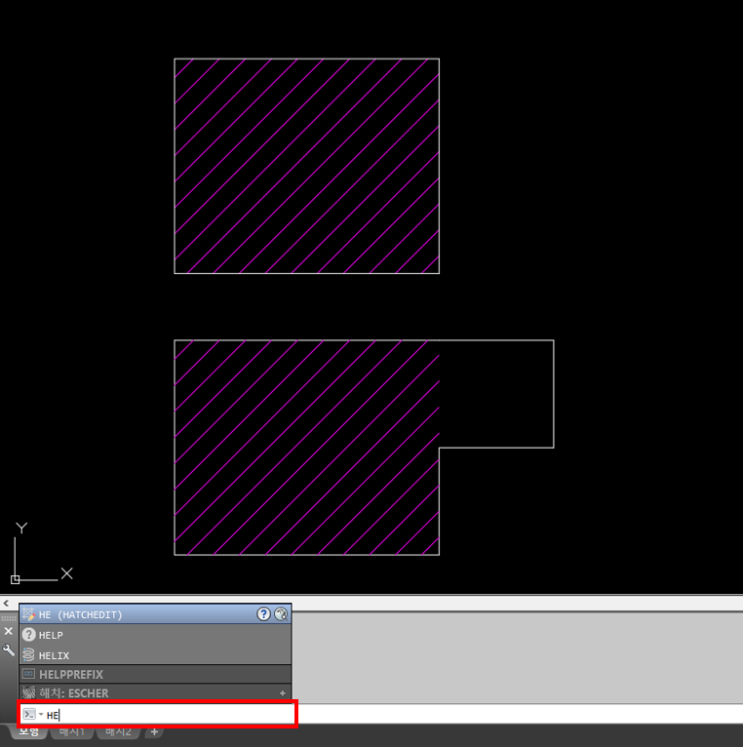
안녕하세요. 꼬질이에요. 오늘은 오토캐드 해치편집 빠르게 하는 방법을 알아볼게요 1. 네모난 사각형에 해치가 들어가있습니다. 그런데 사각형 범위가 수정되어서 아래처럼 다각형이 되었을때, 해치가 빈부분이 생겼습니다. 비어있는 부분에 해치를 마저 넣어주기위해 HATCHEDIT 를 실행합니다 (HE) 1. HE 실행 2. 해치 객체를 선택하라는 메세지가 나옵니다. 범위를 수정할 해치를 한번 클릭해주세요. 2. 편집할 해치 선택 3. 해치 경계 재설정을 해주기 위해 경계제거를 클릭합니다. 3. 경계 제거 선택 4. 기존의 해치 경계(노란색 부분)을 선택하고 스페이스바를 누릅니다. 4. 기존 해치가 들어가있는 노란색 박스 경계를 선택 5. 경계를 재지정 해주기 위해서 추가: 객체선택을 클릭해줍니다. 5. 추가: 객체선택을 클릭 6. 해치가 들어갈 다각형 경계를 선택하고 스페이스바를 눌러주세요. 6. 해치가 들어갈 경계를 선택한다. 7. 확인버튼을 누르고 끝냅니다. 7. 확인 클릭 8. 내부의...
#HATCHEDIT
#캐드해치편집
#캐드해치범위
#캐드해치명령어
#캐드해치
#캐드
#오토캐드해치편집
#오토캐드해치명령
#오토캐드해치
#오토캐드
#해치편집
원문링크 : 오토캐드 초간단 해치편집



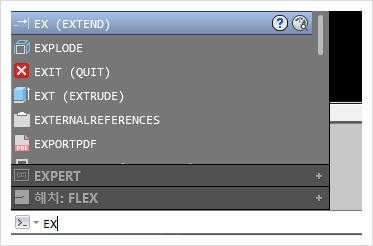
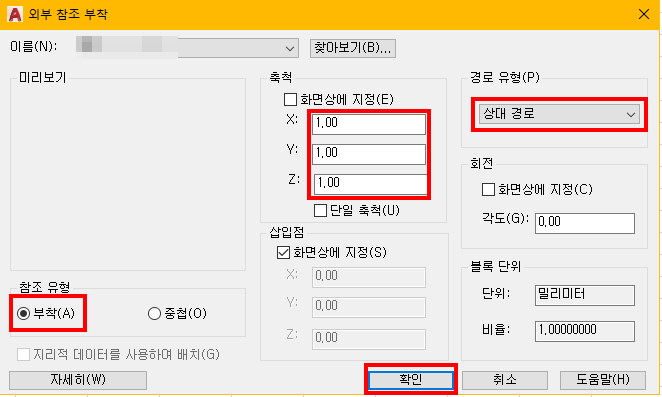
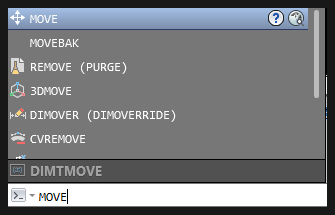
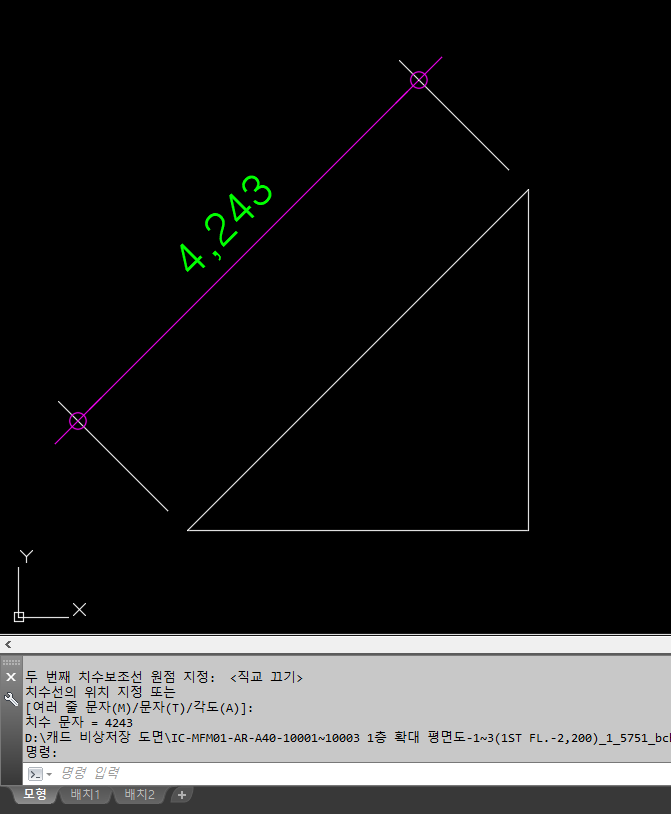

 네이버 블로그
네이버 블로그 티스토리
티스토리 커뮤니티
커뮤니티